Exteriormente, es casi imposible distinguir entre Mozilla y Chrome, una interfaz moderna y bien plana, como si quisiera ser móvil. Y además de la velocidad, ¿por qué más instalar Google Chrome? El usuario estándar es suficiente y el estándar Explorador de internet.
Una respuesta es que la cantidad de usuarios habituales se está reduciendo, y el porcentaje de usuarios avanzados aumenta cada día. Podría discutir sobre las viejas botas amarillas de ante que su hija de tercer año tiene mucha más confianza con una computadora portátil que sus padres experimentados.
Debe haber muchos navegadores, buenos y diferentes.
- Opera es mejor para leer artículos en sitios web: un sistema conveniente para escalar y ajustar texto al ancho de la pantalla.
- Internet Explorer es indispensable para ciertas transacciones confidenciales con bancos y divisas, electrónicas y convertibles.
- Mozilla Firefox es un gran conjunto de herramientas para aumentar la productividad en cualquier tipo de actividad.
- Google Chrome - esto es acceso directo a todos los servicios google en todos los dispositivos con un solo clic.
Siempre que ya tenga Chrome instalado en todas sus computadoras, puede realizar la sincronización universal. Y luego, lo que tenga en sus manos en este momento no importará: el historial completo de visitas, todos los marcadores y la configuración personal habitual migran instantáneamente desde el escritorio a la tableta, de la tableta al teléfono inteligente.
Google Chrome Mobile
Si tiene problemas con el navegador móvil Google Chrome, no intente instalar el navegador desde servicios de terceros o desde sitios pirateados. es casi 100% probable que junto con el navegador instale una infección que lo perjudique: enviará sus datos a la red o enviará SMS a números pagados, reduciendo el saldo de su teléfono con la velocidad de la luz.
Atencion !!! Instalamos el navegador solo de fuentes oficiales:
- Para Android tomamos el navegador en Google play aquí: https://play.google.com/store/apps/details?id\u003dcom.android.chrome&pcampaignid\u003dwebsite
- Para iOS en iTunes aquí: https://itunes.apple.com/en/app/chrome/id535886823
Cómo instalar Google Chrome para PC

- Vaya al sitio web oficial de Google y descargue un pequeño instalador. Todo el proceso de descarga de un instalador de Internet lleva una fracción de segundo.
- Ahora debe hacer clic en el archivo del instalador y listo: el proceso ha comenzado. Todo el instalador se descargará de la red.
- El navegador es bastante grande y es en esta etapa donde surgen problemas con mayor frecuencia. Especialmente si tiene un problema, a menudo se producen interrupciones de la conexión a Internet y de la red.
Bueno, has descargado el instalador e intentas iniciar el proceso de instalación final. Pero, el programa da un error. ¿Por qué no se puede instalar Google Chrome? Lo más probable es que el proceso de descarga se bloqueó y los archivos del instalador no se cargaron correctamente.
Resolución de problemas
Intenta comenzar de nuevo. Si el error es nuevamente, es probable que haya interferencia en la línea. No es necesario intentar descargar archivos grandes de Internet durante las horas pico. Espere un momento cuando Internet se vuelva más libre e intente nuevamente. Internet funciona mejor a las tres o cuatro de la mañana, cuando la mayoría de los usuarios están profundamente dormidos.
¿Todavía no estás instalando Google Chrome?
Hay otra sutileza de instalar el programa. En algunos sistemas operativos, puede ser necesario iniciar sesión en el sistema como administrador con los derechos para instalar y desinstalar programas. Si has iniciado sesión cuenta invitado - por supuesto, no puedes instalar nada. Reinicie la PC e inicie sesión como administrador principal del sistema.
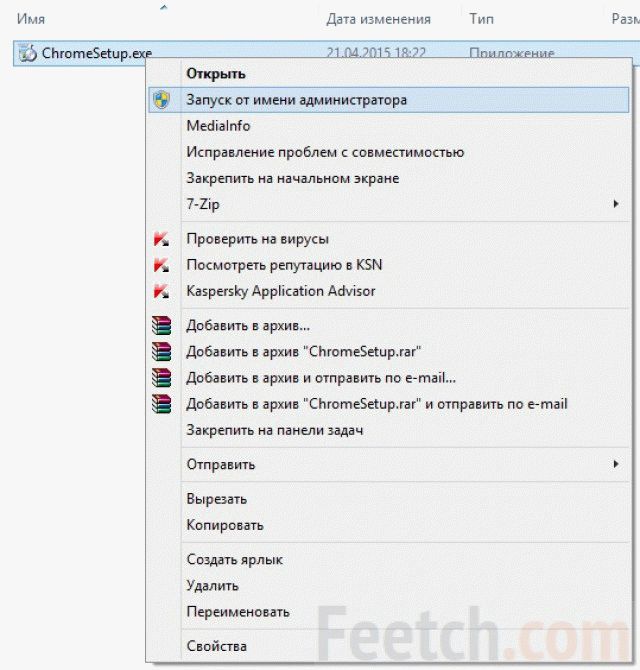
Para el sistema operativo Windows 7, para comenzar el proceso de instalación, no solo necesita hacer clic en el archivo, sino primero abrir el menú contextual (botón derecho del mouse) y seleccionar la opción "Ejecutar como administrador"
La instalación fue pero luego se detuvo
Ahora es el momento de recordar que el navegador, a pesar de que es muy trabajo rapido, tiene un tamaño de archivo impresionante: casi medio gigabyte. Agregue a esto el espacio libre necesario para la maniobra operativa. Una razón probable para la suspensión del proceso puede ser insuficiente espacio libre en el disco duro de tu computadora.
Entra en el Explorador de Windows y verifica el relleno de la página principal disco del sistema. Para el funcionamiento normal del navegador Google Chrome, es deseable tener al menos un gigabyte de espacio libre.
Si realmente necesita o desea tener un navegador de Internet de Google en su computadora, tendrá que limpiarlo. Algo tendrá que ser sacrificado.

¿Qué programas se pueden eliminar sin comprometer la comodidad general de uso? Se recomienda instalar el innovador desinstalador IoBit Uninstaller. El programa puede ordenar las aplicaciones por una variedad de parámetros y puede ver claramente lo que es absolutamente necesario y lo que se puede desarraigar sin comprometer la digestión.
Encontrar un buen navegador para muchos es un problema. El debate sobre qué navegador web es mejor ha estado sucediendo durante mucho tiempo. Pero decidir cuál es mejor es posible para cada usuario individualmente. Además, dependiendo de los objetivos, puede elegir una u otra opción. Pero el más popular ahora es Google Chrome. Por qué "Chrome" no está instalado, lo descubriremos más.
La eleccion
Por supuesto, es difícil hablar claramente sobre por qué una persona eligió un navegador en particular. Pero hay algunas estadísticas que muestran tendencias ya establecidas. Entonces, Opera es descargado por aquellos que leen mucho artículos en sitios web. Esto se debe a que el navegador web mejor sistema escalar y ajustar el texto al tamaño de la pantalla.
A pesar de que Internet Explorer no se ha actualizado durante mucho tiempo, y su compañero Edge está ganando popularidad, este navegador todavía se puede encontrar en las computadoras de algunos usuarios. Por lo general, se usa como la mejor protección para datos confidenciales. Hay un porcentaje de personas que realizan transacciones financieras a través de IE.
Mozilla Firefox hasta hace poco tenía la mayor velocidad de procesamiento hasta que fue superado por nuestro héroe. Ahora vuelven a él, si "Chrome" no está instalado. El resto de la "Mozilla" se utiliza debido a una amplia gama de herramientas.

Pero Google Chrome se ha vuelto popular como el navegador web más rápido. Y si antes usuarios ordinarios Al carecer de otras opciones, ahora todos han cambiado a esta, porque no tiene sentido usar versiones lentas. Además, aquellos que trabajan mucho con los servicios de Google simplemente están obligados a usar este navegador en particular. Dado que el acceso a las aplicaciones de "Google" se realiza con un solo clic.
Navegador web
Pero primero, alguna información de fondo. Es fácil adivinar que esta creación de Google se desarrolló en cromo base. El motor estaba parpadeando. Por primera vez, un navegador web se hizo conocido en 2008. Fue entonces cuando apareció la primera versión pública. Ahora, alrededor de 300 millones de personas han instalado Chrome en sus dispositivos. Esto lo hace el más popular entre otros competidores. La cuota de mercado para el verano de 2016 ascendió a casi el 60%.
¿Cómo instalar?
Antes de comprender por qué "Chrome" no está instalado, debe realizar el procedimiento de instalación. Por supuesto, esto es poco probable, pero quizás esté cometiendo algún tipo de error en este mismo momento. Por lo tanto, descargue el navegador web desde el sitio oficial. No todos los recursos brindan de buena fe buena versión. Algunos pueden estar repletos de anuncios o, en el peor de los casos, virus.
El archivo del navegador en sí es pequeño, porque no lo es, pero archivo de instalación. Por lo tanto, no se sorprenda por su tamaño. Luego, haga clic en el documento descargado. Comienza la instalación. El navegador web se descargará de forma independiente desde la Web. Quizás es en esta etapa que no tiene Chrome instalado. Las razones pueden ser diferentes. Hablaremos más sobre esto más tarde.

El internet
Si Google Chrome falla, entonces probablemente algo no sea adecuado para ello. Puede haber muchas razones, y es imposible describirlo todo, ya que algunas pueden ser completamente impredecibles. Como se mencionó anteriormente, la instalación no ocurre en Internet, sino inmediatamente después del archivo instalador descargado. Pesa alrededor de 500 kb.
Algunos usuarios creen que desde que descargaron este documento, ya no necesitan Internet. Esto no es asi. El archivo debe estar conectado. Por lo tanto, si tiene Internet inestable, es posible que Google Chrome no esté instalado.
Entonces, la primera razón es la interrupción de la red. Si perdió Internet durante la instalación del navegador, deberá reanudar la descarga. Un código de error 0x80072ee2 aparecerá en la ventana. Por lo tanto, solo necesita reanudar la descarga o reiniciar este archivo y comenzar de nuevo.
El recuerdo
El proceso en sí puede ser interrumpido mientras se descarga el archivo. Además, incluso si finalmente "estableciste" la conexión a Internet. Al principio, todavía pecarás en la red, pero mira más de cerca el código de error. Si ve 0x80070070, entonces el problema es diferente.
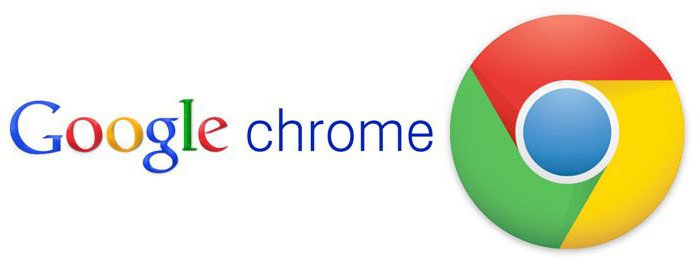
Por cierto, cuando aparecen estos números, el navegador en sí mismo por alguna razón no da información adicional Sobre el error. Es decir, si ya lo ha encontrado, sabe que debe buscar independientemente su causa en Internet. Es bueno que incluso una búsqueda te diga que tienes ERROR_DISK_FULL antes que tú.
Si no instala "Google Chrome" en este caso, debe eliminar archivos innecesarios, ver todos los documentos temporales, caché, programas usados \u200b\u200by aplicaciones. En general, solo puede mirar la unidad C. Si ve que solo quedan un par de megabytes, entonces, por supuesto, necesita limpiar el sistema.
En general, si su memoria está tan obstruida, entonces debe pensar en su expansión. Esto se debe no solo al hecho de que no podrá descargar programas. Debido a esta "obstrucción", a menudo experimentará el frenado del sistema, porque incluso para los datos temporales que están en el búfer, no habrá lugar. Por lo tanto, trate de asegurarse de que el disco esté libre al menos un cuarto. Especialmente cuando se trata de conducir C.
Versiones anteriores
Muchas personas preguntan por qué Google Chrome no está instalado después de desinstalarlo. versión anterior. En este caso, debe recordar que el problema puede deberse a una desinstalación incorrecta. Dio la casualidad de que el navegador no tiene utilidad especial por eso Por lo tanto, los usuarios inexpertos pueden simplemente eliminar la carpeta con Google Chrome.
Ahora, tales problemas rara vez ocurren, ya que la mayoría de los usuarios saben cómo eliminar mejor cualquier programa que no tenga sus propios desinstaladores. Pero si solo elimina la carpeta, algunas entradas que están relacionadas con versión antigua. Al instalar uno nuevo, se producirá un conflicto de compatibilidad y se producirá un error similar.

Para solucionar este problema, puede descargar CCleaner. Ella es muy popular y amada por muchos usuarios. Limpia todos los archivos residuales y corrige errores de registro. También puede intentar eliminar estos residuos usted mismo.
Limpieza del registro
Para hacer esto, ejecute el registro. Para hacer esto, presione los botones Win y R. al mismo tiempo. Aparecerá una pequeña ventana sobre la ventana "Inicio", donde debe ingresar regedit. Este comando abrirá el registro. Para encontrar rápidamente los archivos residuales, debe usar la combinación nuevamente. Mantenga presionadas las teclas Ctrl + F y escriba el nombre de nuestro navegador en inglés. También puede escribir aquí cualquier otro programa que haya eliminado de esta manera.
En la ventana que aparece, presione F3, y la entrada que aparece debe eliminarse. Por lo tanto, debe repetir hasta que se eliminen todas las entradas.
Antivirus
Otra razón por la que Google Chrome puede no estar instalado en Windows 7 es el software antivirus. Desafortunadamente, algunos de ellos pueden impedirle instalar un navegador web. Si este es el caso, deberá deshabilitar temporalmente la protección. Luego descargue el archivo de instalación nuevamente e intente reiniciar la instalación. Si todo salió bien, no olvide volver a activar el software antivirus.
Derechos
Hay errores que aparecen inmediatamente con una explicación. Entonces, hay un código 0x80072ee7. Si se produjo este error al cargar el navegador y Chrome no está instalado en Windows 7, entonces no tiene suficientes derechos.
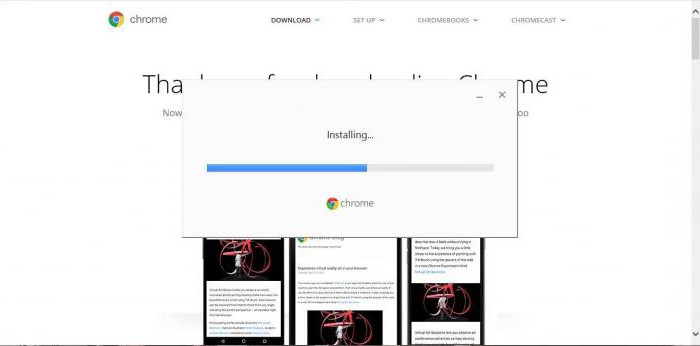
Solía \u200b\u200bser cuando sistema operativo Windows XP, este problema tuvo que solucionarse cambiando a una cuenta de administrador. En el "Siete" simplemente haga clic en una línea. Después de descargar el archivo de instalación, generalmente hace clic en él dos veces y comienza la instalación. En este caso, debe hacer clic en el botón derecho del mouse. De la lista, seleccione "Ejecutar como administrador".
Por cierto, esta opción funciona con muchos errores similares. Si de repente descargó otro programa, pero no puede iniciarlo, simplemente realice una ejecución como administrador.
Eliminar
Se dijo anteriormente que puede haber problemas asociados con la eliminación inadecuada. Para evitar que esto suceda, debe saber cómo eliminar los programas de la computadora en su conjunto, y no en partes. Para hacer esto, seleccione "Panel de control" en el "Inicio". Esto abrirá una ventana. Busque "Iconos grandes" para seleccionar en la esquina superior derecha, en la línea "Ver".
Por lo tanto, tendrá una gran lista de servicios, entre los cuales estamos buscando "Programas y componentes". Desde aquí puede eliminar todos los programas instalados previamente. Aquí también puede eliminar, si no está instalado, "Chrome". Después de eso, puede intentar descargar el archivo nuevamente e instalar el navegador.
"Diez"
Antes de la final versión de Windows 10, hubo una compilación de prueba con el código 10525. Por supuesto, no todos lo encontraron, ya que la mayoría cambió a los "diez mejores" ya con el advenimiento de la versión oficial. Por cierto, corrigió muchos errores que aparecieron con la versión de prueba. Entre ellos estaba uno cuando Chrome no estaba instalado en Windows 10 o el navegador web no funcionaba.
Qué hacer para aquellos que no pudieron establecer es difícil de decir. Puede probar las opciones descritas anteriormente o ponerse en contacto con el servicio de asistencia de Google. Algunos problemas se relacionaron precisamente con la compatibilidad de este navegador con los "diez mejores". Pero si el navegador web no se iniciaba, arreglar el error era más fácil. 
Curiosamente, los especialistas de Microsoft y Google sabían sobre este problema. Pero no tenían prisa por corregirlo. Lo más probable es que no pudieran entender con qué estaba conectado. Si el usuario realmente necesitaba usar este navegador en particular, era posible resolver el problema temporalmente.
Para hacer esto, el lanzamiento tuvo que hacerse sin el soporte de Sandbox. No hubo riesgo particular. Pero aún así, dicho régimen estaba menos protegido de los "enemigos" virales, y la estabilidad de su trabajo estaba en cuestión. Pero esta opción redujo el consumo de memoria.
Para usar este modo, tenía que hacer clic derecho en el acceso directo. Vaya a "Propiedades". En la línea "Objeto" fue necesario agregar la clave -no-sandbox. Después de que salió el parche, era mejor salir de este modo.
A veces los usuarios no tienen extensiones instaladas en Google Chrome. Después de hacer clic en el botón "Instalar" en el almacén de extensiones, en lugar de confirmar la operación de conexión, ven un error durante la instalación llamado "red fallida". Y, en consecuencia, los complementos seleccionados no se descargan de ellos.
Una respuesta detallada a la pregunta de por qué ocurrió este problema en Google Chrome y cómo eliminarlo, lea en detalle en este artículo.
Soluciones para instalar complementos
Método número 1: establecer la fecha y la hora
En el lado derecho de la bandeja, verifique si la fecha, mes y hora en el sistema están configurados correctamente. Debido a que no son ciertas, tampoco se instalan extensiones para Google.
Para configurar el calendario y el reloj, haga clic izquierdo en el dial electrónico en la bandeja y realice todas las configuraciones necesarias.
Método número 2: limpieza de cromo
1. Haga clic en el botón "Menú".
2. En la lista de configuración, vaya a: Herramientas adicionales → Eliminación de datos ...
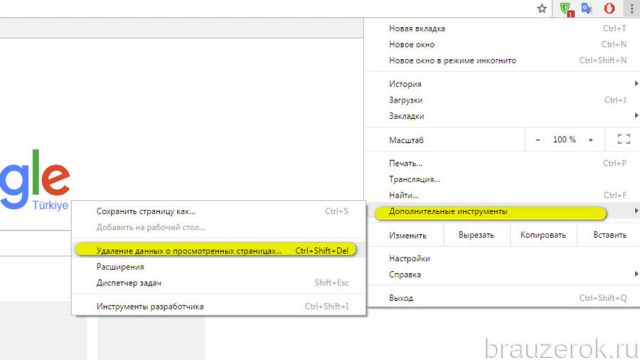
O presione la combinación de teclas: Ctrl + Mayús + Supr.
3. En la ventana "Borrar historial", especifique el período "Para todo el tiempo" y marque las casillas junto a todos los elementos disponibles.

4. Haga clic en "Borrar ...".
5. Cierre la ventana del navegador.
6. Haga clic en el botón "Inicio" en la barra de tareas.

7. Abra el menú "Apagar" y seleccione la opción "Reiniciar".
8. Después de reiniciar la PC, intente instalar el complemento.
Método número 3: deshabilitar el modo de compatibilidad
Verifique el estado del complemento de compatibilidad de aplicaciones con distribuciones anteriores de Windows. Cuando se enciende, puede interferir con la carga.
1. Haga clic derecho en el acceso directo de Chrome.
2. En la lista de contexto, haga clic en "Propiedades".
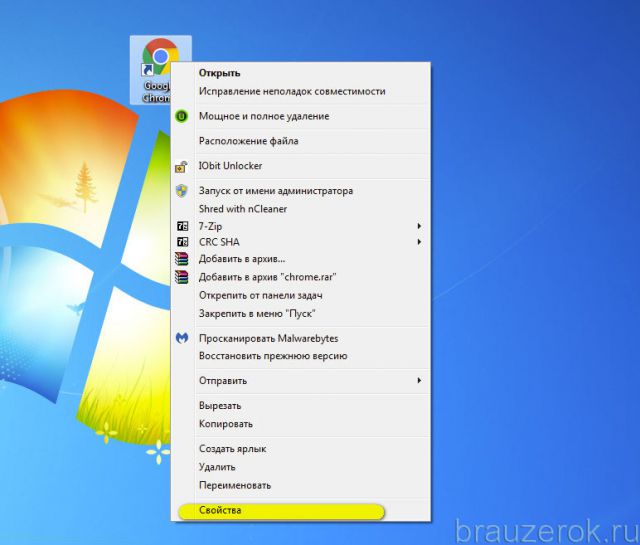
3. En el panel de propiedades, abra la sección "Compatibilidad".
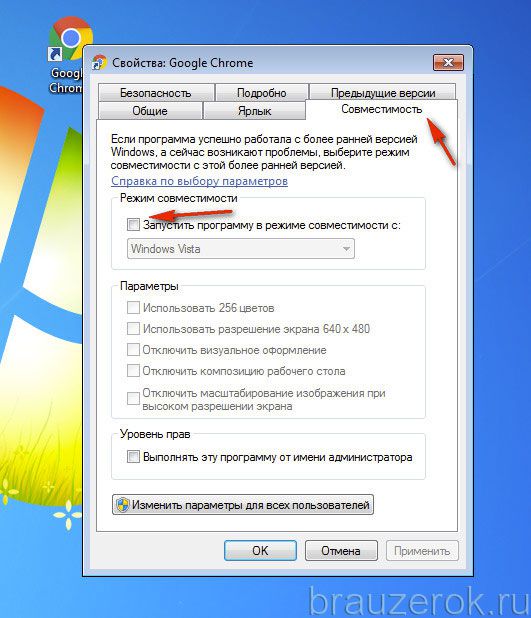
Marque la opción "Ejecutar el programa en modo ...": su ventana no debe tener un indicador ("verificar").
Método número 4: deshabilitar antivirus y firewall
Intente deshabilitar temporalmente el antivirus y el firewall. Y luego intente descargar el complemento sin su participación. Si esto se puede hacer, entonces el problema está precisamente en el software antivirus. Compruebe en él todas las configuraciones y reglas para conectarse a la red.
La desactivación generalmente se realiza a través del panel de control en la bandeja. Para abrirlo, haga clic en el icono del antivirus. Luego seleccione la opción requerida. También preste atención al hecho de que en algunos programas de seguridad el escáner y el firewall están deshabilitados por separado (para cada módulo hay una opción separada).
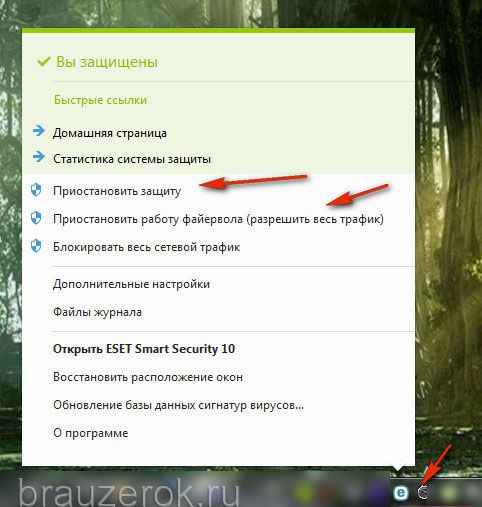
Método número 5: verifique el archivo HOSTS
Muchos virus se dirigen a la modificación archivo del sistema Anfitriones Le agregan configuraciones maliciosas, que redirigen de sitios confiables a virales, y también bloquean el acceso a los recursos web.
Para eliminar las entradas de virus de HOSTS, haga esto:
1. Abra el directorio en la unidad C:
Windows -\u003e System32 -\u003e controladores -\u003e etc -\u003e hosts
2. Haga clic derecho en el archivo de hosts.
3. Seleccione el comando "Abrir".
4. En el panel "Seleccionar un programa", seleccione un bloc de notas (resalte con un clic), haga clic en "Aceptar".
5. Revise el contenido del archivo: no debe haber entradas después de la línea "# :: 1 localhost".
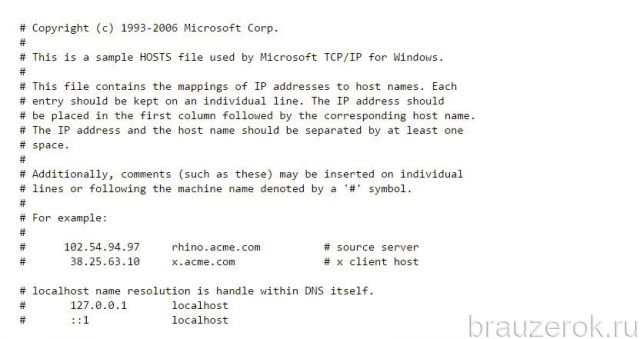
Si se encuentran registros de terceros, deben eliminarse:
- manteniendo presionado el botón izquierdo, resalte la línea de la grabación del virus;
- haga clic derecho en el fragmento seleccionado;
- en el menú contextual, haga clic en "Eliminar".
Método 6: limpieza con la herramienta de limpieza
Herramienta de limpieza: una herramienta para limpiar y solucionar problemas, conflictos de software en Google Chrome. Fue creado por los desarrolladores de este navegador web. lee este artículo
¿No puedo instalar Chrome en mi computadora? Probablemente vea uno de los siguientes errores:
- Error 4: ya instalado en la computadora nueva versión Cromo
- Errores 7, 12, 13, 35, 57, 102, 103: La instalación falló por razones desconocidas.
- Error 31: No se pudo reinstalar Chrome.
Usa los consejos a continuación.
Causas de los errores de instalación de Google Chrome
Puede haber muchos motivos para errores durante la instalación de Google Chrome. Escribiré los que yo mismo he encontrado.
360b / Shutterstock.comComo sabes, Google Chrome está diseñado para instalarse a través de la red, a través de Internet. Por lo tanto, antes de la instalación, primero se descarga un archivo pequeño de 549,6 Kb. Después de lo cual lanza el instalador de Google Chrome.
Este método tiene sus ventajas y desventajas. El punto positivo es la actualización automática del programa, y \u200b\u200bla desventaja es problemas de instalación si el canal de internet es inestable
Cortes de internet
En el caso de una conexión desconectada, el proceso de instalación deberá reanudarse desde el punto de partida. En este caso, el instalador de Google Chrome le informará sobre error 0x80072ee2.
No hay suficiente espacio en disco
Así que intenté varias veces descargar el instalador, pero los fallos frecuentes de Internet no me permitieron hacerlo.
En otro intento de instalar Google Chrome, obtuve un nuevo error 0x80070070. Pero por alguna razón, el instalador de Google Chrome no proporcionó información detallada sobre el significado de este error. Escribí este código de error en la búsqueda y lo encontré en los resultados de búsqueda:
0x80070070 \u003d\u003d ERROR_DISK_FULL
Elimine archivos innecesarios (archivos temporales, caché del navegador, así como programas y documentos no utilizados) para liberar espacio. Luego descargue Chrome nuevamente desde el enlace google.com/chrome
Verifiqué cuánto espacio tengo en la unidad C: solo quedan unos pocos megabytes! Liberé 1 Gigabyte y volví a instalar Google Chrome. Esta vez la instalación fue exitosa. ¡Y tuvo que sufrir tanto!
Eliminación incorrecta de una versión anterior
Google Chrome no tiene el desinstalador habitual, por lo que la eliminación directa de la carpeta del programa evitará la reinstalación. Porque después de desinstalar el programa, las entradas de registro relacionadas con Google Chrome permanecen. En este caso, debe buscar y eliminar manualmente dichas entradas de registro o utilizar el maravilloso programa gratuito CCleaner, que elimina automáticamente exceso de basura y corrige errores de registro.
Cómo limpiar el registro manualmente
- Eliminar Chrome
- Inicie el editor de registro (haga clic en Win + r y escribe regedit).
- Haga clic en Ctrl + F y escribe cromo.
- En las entradas encontradas, presione el botón derecho y seleccione el elemento de eliminación.
- Después de ese clic F3 y elimine la siguiente entrada.
- Continúe hasta que elimine todas las entradas.
Software antivirus
Algunos programas antivirus pueden interferir con la instalación de Google Chrome. Para verificar si el problema está relacionado con esto, deshabilítelo temporalmente. Luego descargue Chrome nuevamente en google.com/chrome e intente instalarlo nuevamente. Cuando termine, no olvide activar la aplicación antivirus.
¿Chrome todavía no se está instalando? Intenta actualizar el antivirus software.
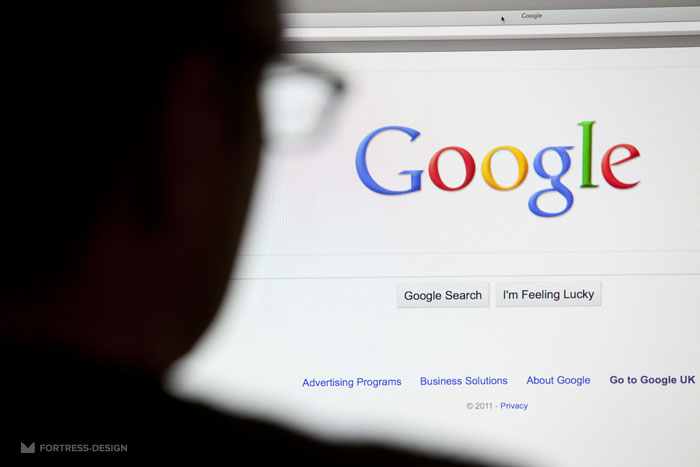 antb / Shutterstock.com
antb / Shutterstock.com No hay suficientes derechos
El error 0x80072ee7 significa que para instalar Google Chrome, debe iniciar sesión como administrador (relevante para Windows XP). Para Windows 7, debe ejecutar el archivo desde el menú contextual (clic derecho) y seleccione "Ejecutar como administrador".
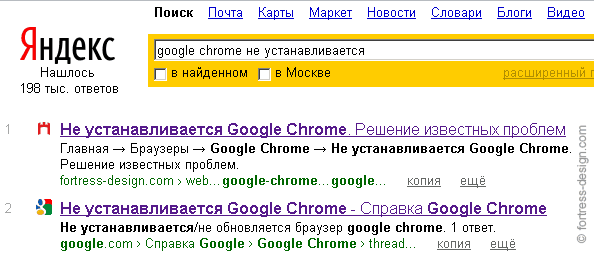 Google Chrome no está instalado
Google Chrome no está instalado Cómo eliminar Google Chrome
Para eliminar navegador ChromeSiga las instrucciones a continuación.
Windows XP
- Haga clic en Inicio → Panel de control.
- Seleccione Agregar o quitar programas.
- Haga doble clic en Google Chrome.
- Seleccione Eliminar.
- En el cuadro de diálogo, seleccione Eliminar. Para borrar los datos de su perfil, es decir, la configuración del navegador, los marcadores y el historial, marque la casilla "Eliminar también datos sobre el trabajo en el navegador".
Windows Vista / Windows 7 / Windows 8
- Cierre todas las ventanas y pestañas de Chrome.
- Haga clic en Inicio → Panel de control.
- Seleccione Programas y características.
- Haga doble clic en Google Chrome.
- En el cuadro de diálogo, seleccione Eliminar. Para borrar los datos de su perfil, es decir, la configuración del navegador, los marcadores y el historial, marque la casilla "Eliminar también datos sobre el trabajo en el navegador".
Como último recurso, elimine las carpetas manualmente:
- Googleque se encuentra en C: \\ Archivos de programa (x86)
- Solicitudque se encuentra en C: \\ Usuarios \\ Nombre de usuario \\ AppData \\ Local \\ Google \\ Chrome
Descarga Chrome nuevamente
Es posible que haya desinstalado accidentalmente el asistente de instalación, un programa que lo ayuda a actualizar e instalar Chrome. Asegúrese de que su computadora cumpla con los requisitos del sistema, descargue Chrome nuevamente desde el enlace google.com/chrome e intente instalarlo nuevamente.
Métodos alternativos
Intente usar un archivo de instalación alternativo (independiente) de Google Chrome (para Windows).
Cómo instalar Chrome sin conexión (para Windows)
No se puede instalar Chrome en computadora con Windows? Intenta lo siguiente.
- Descargue un archivo de instalación alternativo de Google Chrome.
- Para descargar Chrome para una cuenta, vaya a este enlace.
- Puede descargar Chrome para todas las cuentas.
- Abra el archivo y siga las instrucciones.
¿Se abrió la página de descarga estándar? Todo está en orden: gracias a las etiquetas especiales, Google sabe qué archivo debe descargarse. El archivo descargado se puede guardar en otra computadora.
Instaladores sin conexión completos que no requieren una conexión a Internet
De repente no hay ayuda, intente ensamblar Chrome //download.my-chrome.ru/ Si no sabe qué versión descargar, le recomendamos que elija una versión estable de 32 bits.
¿Por qué son estas compilaciones mejores que los enlaces de google.com/chrome? Desde 2009, recopilan enlaces que son difíciles de encontrar en una página de Google, pero que los usuarios a menudo necesitan. Estos enlaces descargarán instaladores sin conexión completos que no requerirán una conexión a Internet durante la instalación (excepto Canary). Puede elegir entre compilaciones de 32 y 64 bits. Estos ensamblados instalan Chrome de manera predeterminada en la carpeta familiar de Archivos de programa, no envían estadísticas de uso a Google y no se instalan de manera predeterminada.
Probablemente, muchos usuarios del navegador Google Chrome ya han encontrado un problema común cuando, cuando fue a la Tienda Web, no pudo obtener una sola aplicación.
Y generalmente se ve así: el usuario hace clic en el botón "Agregar a Chrome", luego aparece un cuadro de diálogo en el que debe dar su consentimiento para descargar la extensión, y después de eso ... no ocurre ninguna descarga. La descarga no se llevará a cabo y, por supuesto, la instalación también.
Algunas formas básicas de resolver el problema de instalar extensiones en Google Chrome
Ante un problema idéntico, decidimos realizar el mismo procedimiento en otros dispositivos (la descarga se realizó inicialmente en computadora personal), y noté que el resultado es el mismo.
De esto, concluimos que el problema no está en la conexión a Internet, no en los dispositivos en sí, sino en la operación de los servidores de Google. En principio, muchos titulares de sitios en línea sufren este flagelo, por lo que decidimos esperar un poco hasta que el sistema esté en orden.
Después de una semana de dolorosa expectativa, el problema se mantuvo en su lugar. No escribieron al servicio de soporte técnico, porque ya estaba claro que la administración estaba al tanto del error. Comenzaron una búsqueda independiente y finalmente encontraron la "raíz del mal": el problema no estaba en el trabajo del servidor, sino en el navegador Google Chrome.
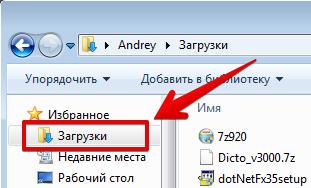
¿Qué debo hacer si aparece el error "No se estableció la conexión de red" (Falló la red) en Google Chrome
De vez en cuando navegador google Chrome puede generar un error de Error de red cuando desee instalar Adblock o alguna otra extensión o adición. 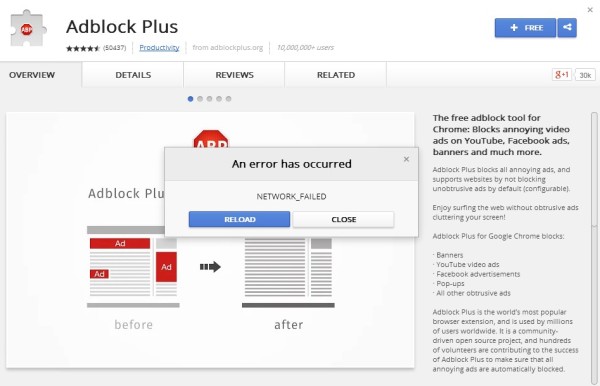
Qué medidas tomar si las extensiones no se instalan en Chrome
En la mayoría de los casos, este error desaparece inmediatamente después de que el usuario reinstala Google Chrome o instala una actualización para él. Google Chrome generalmente siempre pone una actualización sin su participación, sin embargo, si no se produce la carga automática, deberá activar esta función manualmente.
La actualización del navegador Google Chrome generalmente se habilita mediante el editor de registro. Para abrirlo, simplemente mantenga presionada la combinación de teclas Win y R. 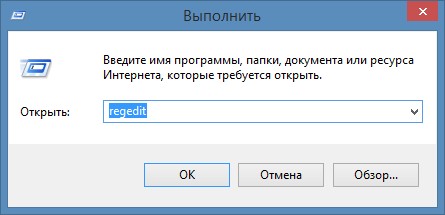
Aparecerá un comando frente a usted, en el campo debe ingresar la palabra "regedit" y luego hacer clic en el botón Aceptar.
Se le presentará una ventana del editor. 
Presta atención a la ventana izquierda, ve de esta manera:
“MÁQUINA LOCAL DE HKEY” -\u003e “SOFTWARE” -\u003e “POLÍTICAS” -\u003e “GOOGLE” -\u003e “ACTUALIZACIÓN”
Luego mire la ventana de la derecha, haga clic derecho en el elemento "ACTUALIZAR POR DEFECTO", cuando aparezca el menú contextual, debe cambiar el parámetro. 
Después de eso, aparecerá una pequeña ventana frente a ti, donde tendrás que cambiar el valor de cero por uno. Luego inicia Chrome, se actualiza y el problema desaparece.




